首先检查文件扩展名是否与Excel版本兼容,确认无误后尝试使用Excel的“打开并修复”功能恢复数据;若仍无法打开,可借助WPS Office或LibreOffice等第三方软件读取;同时可通过Windows预览窗格提取部分内容,并检查自动恢复路径中是否存在未保存的副本,以最大限度挽回数据。
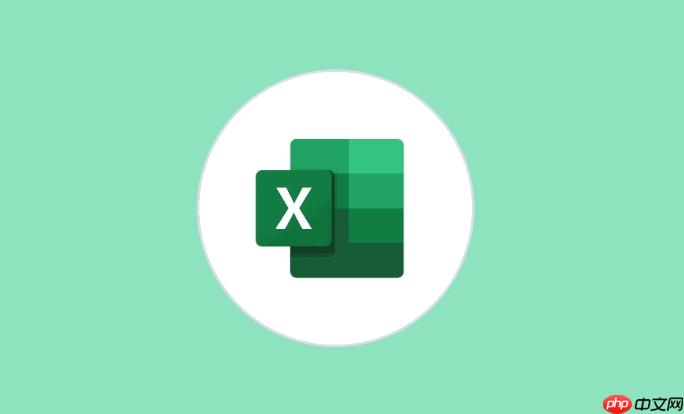
如果您尝试打开某个Excel文件,但程序无响应或提示错误信息,则可能是由于文件损坏、格式不兼容或软件问题导致。以下是解决此问题的步骤:
确保文件的扩展名与当前使用的Excel版本支持的格式一致。例如,.xlsx 文件适用于 Excel 2007 及以上版本,而 .xls 是旧版格式。
1、右键点击无法打开的Excel文件,选择“属性”查看文件扩展名。
2、若扩展名为 .xls 且使用较新版本Excel,可尝试将文件重命名为 .xlsx 格式。
3、重新双击打开文件,观察是否能够正常加载。
Excel提供了一个“打开并修复”工具,可用于尝试恢复损坏的文件内容。
1、打开Excel应用程序,进入“文件”菜单,点击“打开”。
2、浏览到目标文件所在位置,选中该文件但不要直接双击。
3、点击“打开”按钮旁边的下拉箭头,选择“打开并修复”选项。
4、在弹出的对话框中选择“修复”以尝试恢复数据。
某些第三方办公套件可能具备更强的兼容性或不同的解析机制,有助于读取受损文件。
1、安装如WPS Office或LibreOffice等替代办公软件。
2、右键文件,选择“打开方式”,然后选定已安装的第三方程序。
3、如果文件成功加载,建议立即另存为新的Excel格式文件以避免后续问题。
当文件未完全损坏时,系统自带的预览功能有时可以显示部分内容,便于紧急提取关键数据。
1、在文件夹中启用“预览窗格”功能(位于“查看”选项卡)。
2、单击无法打开的Excel文件,观察右侧预览区域是否显示表格内容。
3、若能预览,可手动记录或截图重要信息,并在新建文件中重新输入。
Excel在编辑过程中会生成临时文件和自动恢复副本,这些文件可能包含最近保存的内容。
1、打开Excel,进入“文件”→“信息”→“管理工作簿”→“恢复未保存的工作簿”。
2、查找与目标文件名称相似的临时文件,尝试打开它们。
3、找到正确版本后,立即另存为新文件以防再次丢失。

全网最新最细最实用WPS零基础入门到精通全套教程!带你真正掌握WPS办公! 内含Excel基础操作、函数设计、数据透视表等

Copyright 2014-2025 https://www.php.cn/ All Rights Reserved | php.cn | 湘ICP备2023035733号